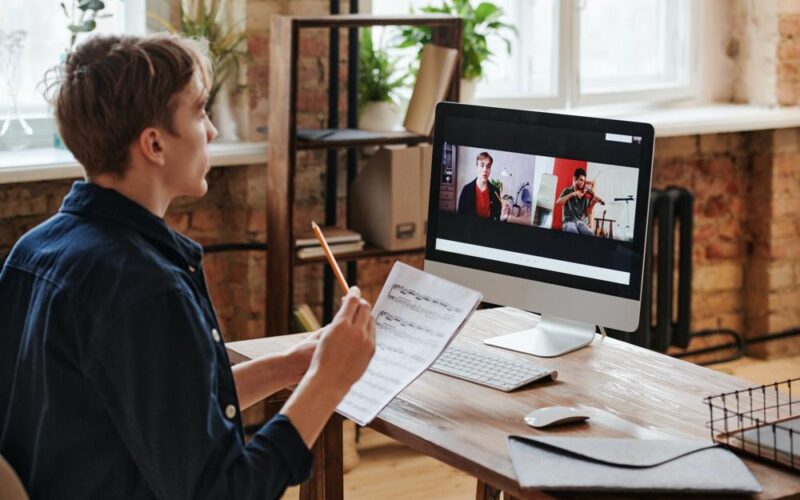W dzisiejszych czasach zawartość danych w różnych formatach może otworzyć przed nami gigantyczne możliwości. Jeden z popularniejszych programów do analizy i prezentacji tych danych to Microsoft Excel. Często jednak otrzymujemy pliki w formatach takich jak CSV, ODS czy TXT, które domyślnie nie otwierają się w Excelu. W tym artykule pokażemy krok po kroku, jak łatwo otworzyć te pliki w Excelu!Cześć, dziś opowiem Ci o tym, jak otworzyć plik csv w excel oraz innych plikach, które mogą okazać się przydatne w trakcie pracy.
Jak otworzyć plik CSV w Excelu?
Na samym początku zajmiemy się formatem CSV. Pliki CSV są formą zapisu danych w formacie tekstowym. Znajdziesz tu wartości oddzielone przecinkami, co oznacza, że Excel jak najbardziej potrafi je odczytać! Przechodzimy do kroków, które pozwolą Ci otworzyć plik csv w Excelu:
- Otwórz Excel na swoim komputerze.
- Przejdź do zakładki “Plik” i wybierz “Otwórz”.
- W oknie, które się pojawi, znajdź plik csv, który chcesz otworzyć, i zaznacz go.
- Z rozwijanego menu “Rodzaj plików” wybierz opcję “Wszystkie pliki”.
- Kliknij “Otwórz” – Excel automatycznie przekształci zawartość pliku csv na format arkusza kalkulacyjnego.
Jak otworzyć plik ODS w Excelu?
Teraz czas na pliki ODS! Pliki ODS są natywnymi plikami dla darmowego i bardzo popularnego programu LibreOffice Calc. Niestety nie są one otwierane w Excelu automatycznie, ale nic się nie martw! Sprawdź poniższe kroki, które pozwolą Ci otworzyć plik ods w excelu:
- Otwórz LibreOffice Calc lub inne podobne oprogramowanie obsługujące format ODS (np. OpenOffice Calc).
- Przejdź do zakładki “Plik” i wybierz “Otwórz”.
- W oknie dialogowym otwórz plik o rozszerzeniu .ods.
- Teraz w programie, przejdź ponownie do zakładki “Plik” i wybierz “Eksportuj jako…”.
- W oknie dialogowym eksportowania, z rozwijanego menu “Zapisz jako typ”, wybierz “Microsoft Excel 2007-2013” (rozszerzenie .xlsx) lub “Microsoft Excel 97/2000/XP” (rozszerzenie .xls), w zależności od wersji Excela zainstalowanej na Twoim komputerze.
- Kliknij “Zapisz” i gotowe! Teraz możesz otworzyć plik ods w Excelu.
Jak otworzyć plik TXT w Excelu?
I na koniec format TXT. Pliki tekstowe TXT są uniwersalnym formatem do przechowywania informacji tekstowych, ale otwarcie ich w Excelu może wymagać kilku kroków. Oto, jak otworzyć plik txt w excelu:
- Otwórz program Microsoft Excel.
- Przejdź do zakładki “Plik” i wybierz “Otwórz”.
- W oknie dialogowym, znajdź plik txt, który chcesz otworzyć, i zaznacz go.
- Z rozwijanego menu “Rodzaj plików” wybierz opcję “Wszystkie pliki”.
- Kliknij “Otwórz” – Excel uruchomi kreatora importowania danych tekstowych.
- Postępuj zgodnie z instrukcjami kreatora – będziesz miał możliwość wyboru parametrów importowania, takich jak rozdzielacz czy format danych do otwarcia.
- Kliknij “Zakończ” – plik txt zostanie otwarty w Excelu jako arkusz kalkulacyjny.
Teraz wiesz, jak otworzyć plik csv w excel, plik ods w excelu i plik txt w excelu. Mam nadzieję, że powyższe informacje okażą się dla Ciebie bardzo pomocne i będziesz mógł swobodnie korzystać z Excela niezależnie od formatu pliku, w którym otrzymałeś dane. Życzę sukcesów w przyszłej pracy z różnorodnymi danymi!
Kluczowe informacje o otwieraniu różnych formatów plików w Excelu
W niniejszym artykule omówione zostały metody otwierania trzech popularnych formatów plików w programie Microsoft Excel. Poniżej przedstawiamy najważniejsze punkty dotyczące każdego z nich:
- Pliki CSV: Idealny format do pracy z Excel, wystarczy otworzyć program, przejść do zakładki “Plik” i wybrać “Otwórz”. Następnie z rozwijanego menu “Rodzaj plików” wybierz “Wszystkie pliki” i wybierz plik csv.
- Pliki ODS: Otwieranie plików natywnych dla LibreOffice Calc w Excelu wymaga konwersji. Aby to zrobić, otwórz plik ODS w LibreOffice Calc, przejdź do zakładki “Plik” i wybierz “Eksportuj jako…”, a następnie zapisz jako plik formatu Excel (xlsx lub xls).
- Pliki TXT: Otworzenie pliku tekstowego w Excelu rodzaju arkusza kalkulacyjnego poprowadzi kreatora importowania danych. Wystarczy otworzyć plik txt w programie, podążać za instrukcjami kreatora i na koniec kliknąć “Zakończ”, aby otworzyć plik jako arkusz kalkulacyjny.
Artykuł dostarcza praktycznych wskazówek krok po kroku na temat otwierania plików csv, ods i txt w Excelu, pozwalając elastycznie pracować z różnymi formatami danych i optymalizować wykorzystanie narzędzi programu.